Twój iPhone lub iPad może wymagać wprowadzenia Tryb odzyskiwania gdy aktualizacja urządzenia iOS za pomocą Aktualizacji oprogramowania nie działa, Twój iPhone / iPad przestaje reagować lub gdy nie możesz usunąć złej deta itp. Przełącz iPhone'a lub iPada w tryb odzyskiwania nie jest bardzo skomplikowany, jednak musisz wiedz, że tryb odzyskiwania jest ważny, ale ryzykowny.
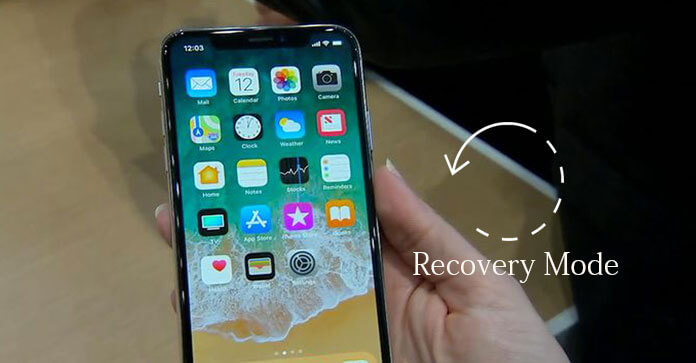
Apple zmieniło sposób wymuszania ponownego uruchomienia lub twardego resetu iPhone'a 8 i iPhone'a 8 Plus. W tym przypadku zmienił się także sposób przełączania iPhone'a 8 i iPhone'a 8 Plus w tryb odzyskiwania.
W tym poście chcielibyśmy opisać, jak ustawić iPhone X / 8/7/6 lub iPad Pro / Air / mini itp. W trybie odzyskiwania i po prostu wspomnieć, jak wyjdź z trybu odzyskiwania iPhone / iPad , jak również.
Apple wprowadza pewne zmiany. W systemie iOS 11/12 użytkownicy mogą nacisnąć i przytrzymać przycisk boczny (nazywany również przyciskiem zasilania lub przyciskiem uśpienia / budzenia) oraz przycisk zwiększania / zmniejszania głośności, aby aktywować funkcję awaryjnego SOS. Zwykle odzyskiwania należy używać tylko w najgorszym przypadku. Jeśli nie możesz przywrócić ani zaktualizować telefonu iPhone 8 lub iPhone 8 Plus, konieczny jest tryb odzyskiwania. Tutaj pokazujemy, jak wprowadzić iPhone'a 8 lub iPhone'a 8 Plus w tryb odzyskiwania. Najpierw pamiętaj, że wszystkie dane otrzymasz na iPhone'a 8/8 Plus po przywróceniu go w trybie odzyskiwania. Przed wykonaniem tego lepiej wykonaj kopię zapasową swojego iPhone'a.
FoneLab - iOS Data Backup & Restore
Pobierz teraz FoneLab, aby wykonać kopię zapasową plików iPhone / iPad / iPod. Poza tym przywraca również dane z utworzonej kopii zapasowej.
Wymagania dotyczące narzędzi
Krok 1Zamknij iPhone'a. Przytrzymaj przycisk zasilania przez 3-5 sekund, a następnie przesuń, aby wyłączyć.
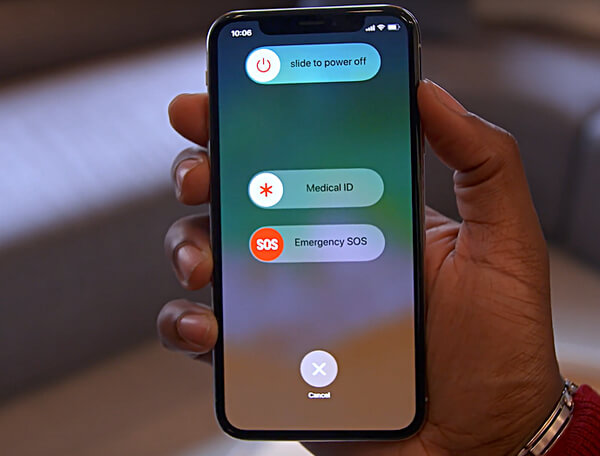
Krok 2Podłącz swój iPhone 8 lub iPhone 8 Plus do komputera. Otwórz iTunes.
Krok 3Gdy urządzenie jest podłączone do komputera, wymusza ponowne uruchomienie iPhone'a.
Krok 4Naciśnij i szybko zwolnij przycisk zwiększania głośności. Następnie naciśnij i szybko zwolnij przycisk zmniejszania głośności.
Krok 5Na koniec naciśnij i przytrzymaj przycisk boczny (przycisk Zasilania lub Uśpij / Obudź), aż zobaczysz ekran z logo iTunes. 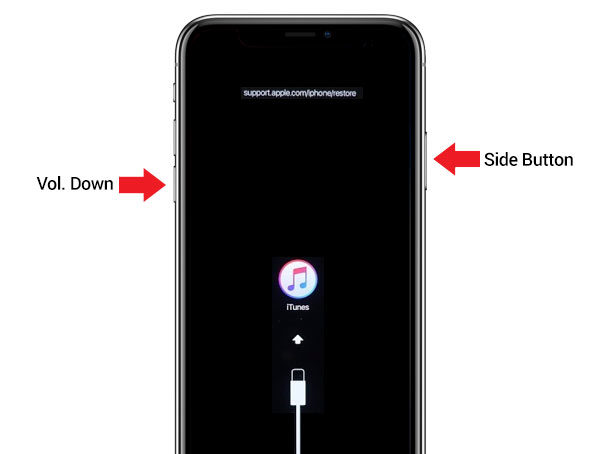
Krok 6iTunes powinien wyświetlić monit o przywrócenie lub aktualizację iPhone'a. To zależy od Ciebie. iTunes spróbuje ponownie zainstalować system iOS na telefonie iPhone 8 lub iPhone 8 Plus. Jeśli pobieranie zajmie więcej niż 15 minut, iPhone wyjdzie z trybu odzyskiwania. Nie panikuj, pozwól na zakończenie pobierania, a następnie powtórz te kroki ponownie.
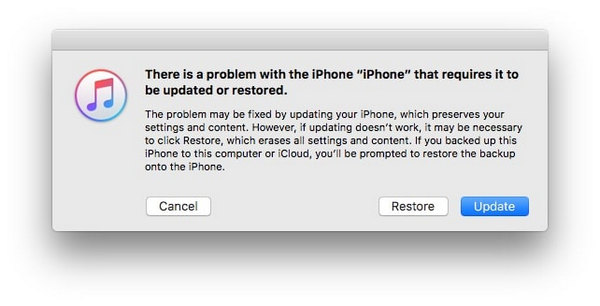
Krok 7> Po zakończeniu procesu aktualizacji lub przywracania skonfiguruj iPhone'a 8 lub iPhone'a 8 Plus.
Uwaga: Jeśli przypadkowo przełączysz iPhone'a 8 lub iPhone'a 8 Plus w tryb odzyskiwania, nie panikuj, możesz wyjść z trybu odzyskiwania bez potrzeby przywracania lub aktualizacji iPhone'a. Po prostu odłącz iPhone'a od komputera i naciśnij przycisk boczny, aby go ponownie uruchomić.
Sposób, w jaki iPhone 7/7 Plus wchodzi w tryb odzyskiwania, jest taki sam jak powyżej. W telefonach iPhone 7 i 7 Plus przycisk Home jest zastąpiony przez panel dotykowy 3D. W związku z tym możesz nacisnąć przycisk boczny i przycisk zmniejszania głośności, aby przełączyć iPhone'a w tryb odzyskiwania.
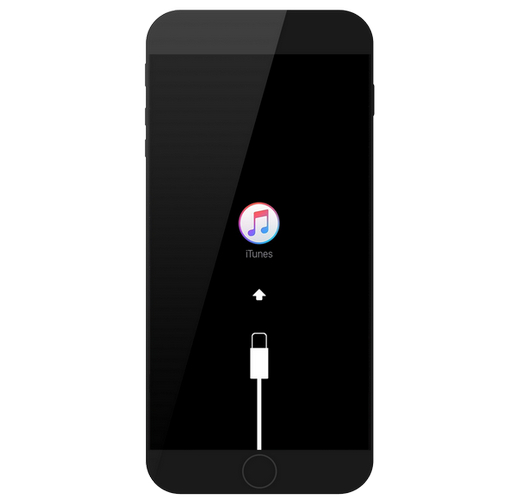
Krok 1Jeśli iTunes jest otwarty, zamknij go. Podłącz iPhone'a do komputera Mac / Windows za pomocą kabla błyskawicznego, a następnie uruchom iTunes.
Krok 2Wymuś ponowne uruchomienie iPhone'a: naciśnij przycisk Uśpij / Obudź i przyciski Początek. Nie zwalniaj ich i trzymaj się, aż zobaczysz ekran odzyskiwania (ekran z logo iTunes).
Krok 3W iTunes otrzymasz wiadomość iTunes z opcjami „Przywróć” lub „Aktualizuj”. Wybierz funkcję, którą prawdopodobnie będziesz teraz wykonywać. Udało Ci się przełączyć iPhone'a w tryb odzyskiwania.
Krok 4Następnie skonfiguruj iPhone'a.
Sposób przełączania iPada w tryb odzyskiwania jest taki sam, jak iPhone 6s. Z drobną różnicą powinieneś wiedzieć, że w iPadzie przycisk Uśpij / Obudź znajduje się w prawym górnym rogu. W ten sposób naciskasz jednocześnie ten przycisk Uśpij / Obudź i przycisk Początek w dolnej środkowej części, jednocześnie trzymając iPada podłączonego do komputera z zainstalowanym najnowszym iTunes.
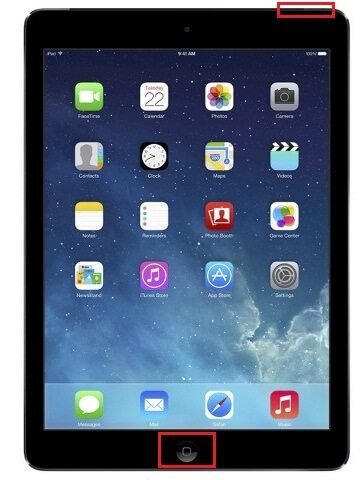
Gdy zobaczysz logo iTunes, Twój iPhone przejdzie w tryb odzyskiwania.

Po prostu wspomnimy, jak wyjść z trybu odzyskiwania iPhone / iPad.
Aby wyjść z trybu odzyskiwania na telefonie iPhone 8, iPhone 8 Plus, iPhone7, iPhone 7 Plus, zamiast naciskać przycisk Home, należy nacisnąć przycisk zmniejszania głośności, ponieważ przycisk Home jest zastępowany przez touchpad 3D w tych modelach.
Krok 1W trybie odzyskiwania wystarczy odłączyć iPhone'a od komputera.
Krok 2Teraz naciśnij jednocześnie przycisk boczny i przycisk zmniejszania głośności.
Krok 3Aż zobaczysz logo Apple na ekranie. Zwolnij dwa przyciski i uruchom iPhone'a.
Krok 1Odłącz iPhone'a od komputera, gdy jest on w trybie odzyskiwania.
Krok 2Teraz naciśnij jednocześnie przyciski Sleep / Wake i Home.
Krok 3Puść dwa przyciski, gdy zobaczysz logo Apple na ekranie. Oznacza to, że opuściłeś tryb odzyskiwania.
Zezwolenie iPadzie na wyjście z trybu odzyskiwania jest łatwe. Sposób jest podobny do powyższego. Ale przycisk boczny znajduje się w prawym górnym rogu urządzenia, a nie po prawej stronie.
Krok 1Odłącz iPada od komputera, gdy jest on w trybie odzyskiwania.
Krok 2Naciśnij jednocześnie przyciski Uśpij / Obudź i Dom, aż zobaczysz logo Apple na ekranie iPada.
Krok 3Gdy zobaczysz logo, puść przyciski. Następnie iPad uruchomi się ponownie.
Twój iPhone lub iPad utknął w trybie odzyskiwania? FoneLab - Odzyskiwanie systemu iOS może Ci pomóc. Odzyskiwanie systemu iOS to świetna opcja, gdy iPhone lub iPad jest uwięziony w trybie odzyskiwania.
Krok 1Uruchom odzyskiwanie systemu iOS
Pobierz i zainstaluj FoneLab. Podłącz swój iPhone lub iPad do komputera kablem USB. Wybierz opcję „Odzyskiwanie systemu iOS” w interfejsie.

Krok 2Wykryj tryb odzyskiwania iPada
Naciśnij przycisk „Start”. Następnie odzyskiwanie systemu iOS wykryje, czy Twój iPad utknął w trybie odzyskiwania lub w trybie DFU.

Krok 3Pobierz oprogramowanie iOS
Program wkrótce wykryje twój model iPada. Następnie kliknij przycisk „Napraw”, aby pobrać odpowiednie oprogramowanie układowe pasujące do iPada.

Następnie oprogramowanie układowe zostanie szybko pobrane.

Krok 4Napraw iPhone'a / iPada w trybie odzyskiwania
Po zakończeniu pobierania oprogramowania układowego odzyskiwanie systemu iOS może automatycznie naprawić iPada uwięzionego w trybie odzyskiwania i szybko wyprowadzić iPada z trybu odzyskiwania.

Proces do wyłącz iPhone'a z trybu przywracania można dowiedzieć się więcej z wideo:


W tym artykule opisujemy głównie, jak ustawić iPhone'a lub iPada w trybie odzyskiwania. Jeżeli twój iPhone lub iPad utknął w trybie odzyskiwania, możesz wypróbować FoneLab - Odzyskiwanie systemu iOS.